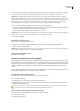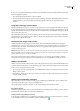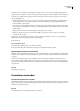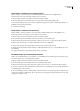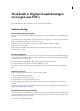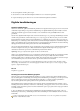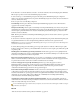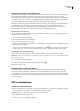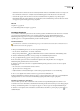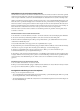Operation Manual
ADOBE READER 8
Handboek
78
4 Voer een van de volgende handelingen uit in het dialoogvenster Itemlijst automatisch aanvullen en klik vervolgens op Ja
in het bevestigingsdialoogvenster:
• Als u alle items wilt verwijderen, klikt u op Alles verwijderen.
• Als u bepaalde items wilt verwijderen, selecteert u de items en klikt u op Verwijderen. Houd Shift ingedrukt om meerdere
aangrenzende items te selecteren. Houd Ctrl of Command ingedrukt om meerdere niet-aangrenzende items te
selecteren.
Lange items toevoegen aan formulieren
PDF-formulieren kunnen dynamische tekstvelden bevatten, waarvan de grootte wordt aangepast aan de tekst die u erin typt.
In dynamische tekstvelden wordt een schuifbalk weergegeven wanneer de getypte tekst langer is dan de huidige grootte van
het veld. Als u klaar bent met het typen van tekst en het veld wordt gedeactiveerd, wordt het tekstveld vergroot, zodat alle
getypte tekst wordt weergegeven.
Het veld kan indien nodig doorlopen naar de volgende pagina. Als u wilt doorgaan met het bewerken van een dynamisch
tekstveld dat doorloopt over meerdere pagina's, kunt u op elke gewenste pagina beginnen met het bewerken van het veld.
U krijgt toegang tot alle tekst in het veld.
Formulieren met streepjescodes invullen
Sommige formulieren bevatten streepjescodevelden, waarin andere informatie in het formulier wordt vastgelegd en
weergegeven in de vorm van een zwart-witpatroon. U hoeft met het streepjescodegebied zelf niets te doen. Terwijl u het
formulier invult op de computer, wordt de informatie die u invoert opgenomen in de streepjescode en verandert de
weergave van de streepjescode.
Belangr ijk: bijformulierenmetstreepjescodeveldenishetvangrootbelangdatuhetmetdecomputerinvult.Vulnietmetde
hand een afgedrukte versie in. Als u het formulier op papier wilt verzenden, bijvoorbeeld via de post of als fax, moet u het hele
formulier elektronisch invullen voordat u het afdrukt.
Het streepjescodeveld vereenvoudigt het verzamelen van gegevens voor de ontvanger van de formulieren, omdat de
streepjescode eenvoudig kan worden gescand. De resultaten zijn een correct en gedetailleerd overzicht van uw invoer.
Zoeken in een formulier
Wanneer u woorden zoekt in een PDF-bestand, wordt de zoekopdracht ook uitgevoerd op tekst in formuliervelden (net als
op andere tekst in het PDF-bestand), of u de tekst nu hebt getypt of hebt geselecteerd in een lijst of menu op het formulier.
❖ Ga op een van de volgende manieren te werk:
• Typ de gewenste tekst in het tekstveld Zoeken op de werkbalk en druk op Enter. Als u verder wilt zoeken naar de tekst,
drukt u opnieuw op Enter.
• Kies Bewerken > Zoeken en typ de tekst in het venster Zoeken. Selecteer vervolgens andere elementaire of geavanceerde
zoekopties en klik op Zoeken.
Spelling van formulieritems controleren
U kunt de spelling controleren van tekst die u hebt getypt in opmerkingen en formuliervelden. Als u de spelling van een
opmerking wilt controleren, opent u eerst het opmerkingenvenster.
Het is niet mogelijk om de spelling controleren van tekst in het onderliggende Adobe PDF-document.
Een spelfout verbeteren
❖
Klik met de rechtermuisknop op het woord in het formulierveld of opmerkingenvenster of klik erop terwijl u Control
ingedrukt houdt, en kies het juiste woord in de lijst met alternatieven.
Spelling van items en opmerkingen controleren
1 Kies Bewerken > Spellingcontrole > In opmerkingen. Als het PDF-document is geopend in een webbrowser, controleert
u of de werkbalk Bewerken is geopend en klikt u op de knop Spellingcontrole .